4 bedste tilgange, når iCloud låst iPhone, du helt sikkert får brug for i dag
Har du nogensinde fundet dig selv fast med en iCloud-låst iPhone? Det er som at ramme en digital vejspærring, der forhindrer dig i at få adgang til din enhed. Men frygt ikke, fordi vi i denne artikel dykker ned i løsninger til at låse din låste iPhone op. Vi har dækket alt fra metoder med et enkelt klik til at arbejde med tidligere ejere, forbigå iCloud-låse på forskellige iPhone-modeller og endda bruge DNS-tricks.
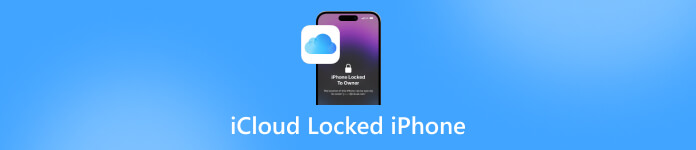
I denne artikel:
- Del 1. Sådan låser du iCloud-låst iPhone op med et enkelt klik ved hjælp af din pc
- Del 2. Sådan fjerner du iCloud-låsen fra iPhone gennem den forrige ejer
- Del 3. Sådan omgår du iCloud Lock på iPhone 11/12/13/14/15 med iCloud
- Del 4. Sådan fjerner du iCloud Lock fra iPhone via DNS
- Del 5. Ofte stillede spørgsmål om iCloud Locked iPhone
Del 1. Sådan låser du iCloud-låst iPhone op med et enkelt klik ved hjælp af din pc
Introduktion imyPass iPassBye er den ultimative løsning til at frigøre din iOS-enhed fra de begrænsninger, som låsefunktionen tilføjer. Det er populært på grund af dets effektivitet til at fjerne låsen, der giver tilbage kontrol over din enhed igen. Så hvis du vil vide, hvordan du låser iCloud op på din iPhone, skal du følge trinene nedenfor.
Download iPassBye på din computer og tilslut din låste iPhone eller iPad til din pc via et opladningskabel. Når du bliver bedt om det, skal du klikke på Stol på denne computer for at tilslutte enheden.
Gennemgå derefter advarslen i appen, da det er påkrævet, at din iPhone skal jailbreakes. Sæt kryds i feltet for at acceptere, og klik på Start knappen for at fortsætte.
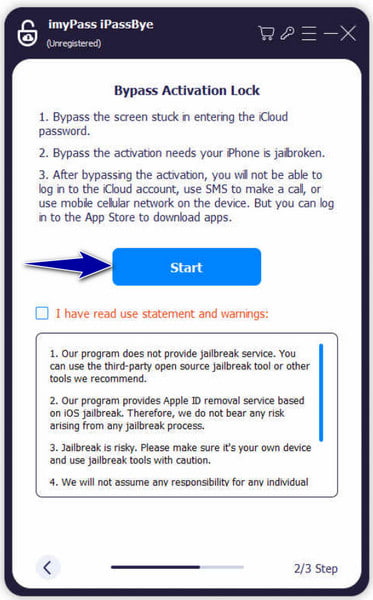
Appen indsamler enhedsoplysninger, og når den er bekræftet, skal du klikke på Start bypass-aktivering så processen begynder. Vent et par minutter, da appen håndterer bypass-operationen problemfrit.
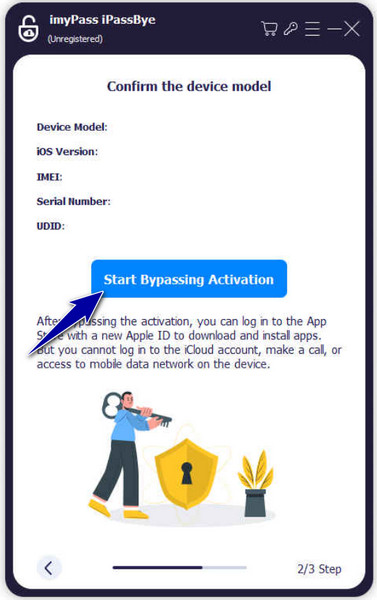
Del 2. Sådan fjerner du iCloud-låsen fra iPhone gennem den forrige ejer
Sådan fjerner du iCloud-lås fra iPhone? Nå, den nemmeste måde at gøre det på er ved hjælp af den tidligere ejers Apple ID og adgangskode. Følg selvstudiet nedenfor for at lære hvordan.
Tænd den iCloud-låste iPhone, og tryk på Glemt kodeord på aktiveringslåseskærmen.
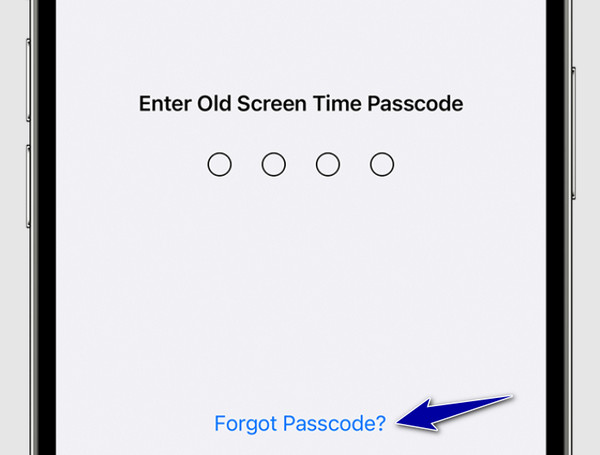
Indtast den tidligere ejers fulde Apple ID-e-mailadresse, og tryk på Næste.
Den tidligere ejer vil modtage et link til nulstilling af adgangskode via e-mail. De skal bruge det til at nulstille deres Apple-kontoadgangskode.
Når adgangskoden er nulstillet, skal du indtaste det uændrede Apple-id og den nye adgangskode på den låste iPhone. Denne handling bør låse enhedens aktiveringsskærm op.
Del 3. Sådan omgår du iCloud Lock på iPhone 11/12/13/14/15 med iCloud
Selv når du køber en solgt iCloud-låst iPhone, har du brug for ejerens hjælp til at låse den op, da det kræver, at du får adgang til iCloud-kontoen, der er logget ind på enheden. Vejledningen nedenfor lader dig nemt skelne, hvordan du udfører det med det samme.
Gå til www.iCloud.com/find ved hjælp af din foretrukne webbrowser. Log på dit Apple-id, din e-mailadresse eller dit telefonnummer, og indtast din adgangskode.
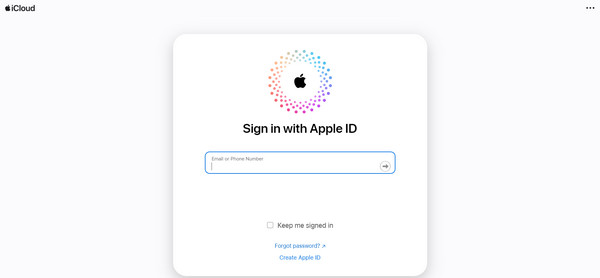
Derefter vises en masse tilsluttede enheder via iCloud-konto, og vælg den specifikke enhed, du ønsker at fjerne fra iCloud.
Klik på Fjern fra konto.
Del 4. Sådan fjerner du iCloud Lock fra iPhone via DNS
I denne vejledning viser vi hurtige trin til, hvordan man omgår iCloud-låsen på iPhone 11, hvis metoderne ovenfor ikke fungerer som forventet. Husk, at dette trin kun fungerer, hvis du kan få adgang til WiFi og andre indstillinger, hvis det er nødvendigt.
Naviger til Indstillinger, Generel, Sprog og Område. Vælg dit foretrukne sprog og land/område. Få adgang til Wi-Fi-indstillingerne, og find det netværk, du er tilsluttet. Hvis du bliver bedt om det, skal du trykke på i ved siden af Wi-Fi-netværket.
Vælge Glem dette netværk for midlertidigt at afbryde forbindelsen til Wi-Fi-netværket.
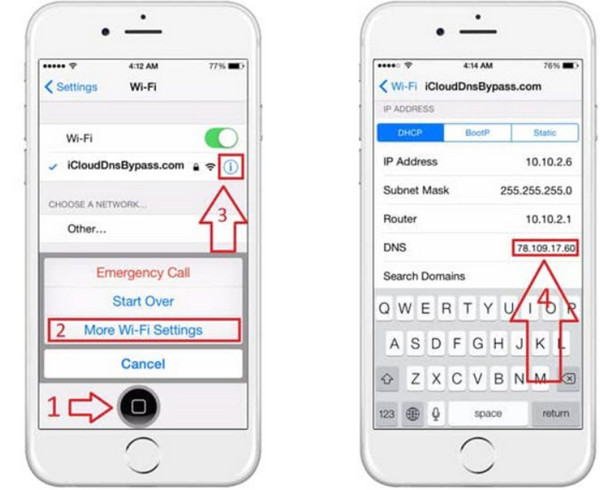
Tryk på jeg knappen igen og indtast en DNS-server IP-adresse fra listen nedenfor, baseret på din placering:
◆ USA: 104.154.51.7
◆ Sydamerika: 35.199.88.219
◆ Europa: 104.155.28.90
◆ Asien: 104.155.220.58
◆ Australien og Oceanien: 35.189.47.23
◆ Andre kontinenter: 78.100.17.60
Vend tilbage til den forrige skærm, aktiver Wi-Fi, vælg dit netværk fra indekset, og indtast din adgangskode, hvis du bliver bedt om det. Fortsæt til næste side, og gå derefter tilbage for at få adgang til iCloud-omgåelsesskærmen. Tillykke! Du kan nu konfigurere dine apps og bruge din enhed frit.
Ofte stillede spørgsmål.
-
Er det muligt at låse en låst iPhone op?
Ja, det er muligt at låse en låst iPhone op. Forskellige metoder er tilgængelige, såsom at bruge den tidligere ejers Apple-id og adgangskode, at kontakte Apple-support eller bruge tredjepartstjenester. Hver metode kan have sine krav og begrænsninger. hvis du glemme din Apple ID-adgangskode, kan det være et problem, der kan hindre dig.
-
Kan du fabriksindstille en iCloud-låst iPhone?
Nej du kan ikke fabriksnulstilling af en iCloud-låst iPhone uden at bruge det Apple ID og den adgangskode, der er knyttet til enheden. Gendannelse af fabriksindstillinger kræver adgang til enhedens indstillinger, som iCloud-aktiveringslåsen begrænser.
-
Kan du komme forbi aktiveringslåsen uden et Apple ID?
Det er nemmere at omgå aktiveringslåsen med Apple-id'et tilsluttet enheden. Men der er metoder, du kan bruge til at komme forbi aktiveringslåsen uden et Apple-id, og tredjepartsapps er en af mulighederne.
-
Hvad er en iCloud-låst iPhone?
En iCloud-låst iPhone er en enhed knyttet til en iCloud-konto med en aktiveringslås aktiveret. Aktiveringslås er en beskyttende funktion designet til at stoppe uautoriseret adgang til enheden ved at kræve, at brugeren indtaster Apple-id'et og adgangskoden, der er knyttet til iCloud-kontoen.
-
Hvad skal jeg gøre, hvis jeg køber en iCloud-låst iPhone?
Hvis du har købt en iCloud-låst iPhone, er det første skridt at kontakte sælgeren for at løse problemet. Anmod om Apple ID og adgangskode, der er knyttet til enheden, eller bed om en refusion, hvis sælgeren ikke kan give en løsning. Hvis sælgeren ikke reagerer eller ikke er villig til at hjælpe, skal du muligvis søge assistance fra Apple eller overveje at bruge tredjepartstjenester til at låse enheden op.
Konklusion
Tutorial på oplåsning af iCloud-låsen på en iPhone blev gennemførligt og gennemførligt, så der er ingen grund til at være bange for det. Der er ting, du skal overveje, når du laver processen. Sørg for at læse den grundigt for at forstå, hvad disse er. Hvis situationen fortsætter, kan du kontakte Apple-tjenester for at hjælpe dig med at løse det eller bruge en tredjepartsapp som den første, vi har introduceret her. For dem, der ønsker at læse flere artikler som denne, skal du klikke på nedenstående links.
Hot løsninger
-
Adgangskode tips
-
Windows-adgangskode
-
Reparer Windows
-
Windows tips
-
GPS-placering

